Samsung SGH-i200: Интернет
Интернет: Samsung SGH-i200
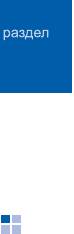
Интернет
4
Раздел посвящен использованию Internet
2. Доступ к веб-странице.
Explorer, Windows Live, Messenger, RSS
• Откройте <
Меню
>
→
Избранное
и
Reader и Podcast.
выберите закладку.
• Выберите пункт <
Меню
>
→
Адресная
строка
, чтобы ввести веб-адрес, и
Internet Explorer
нажмите программную клавишу
<
Перейти
>.
Можно просматривать веб-страницы и
делать закладки для часто посещаемых веб-
• Выберите пункт <
Меню
>
→
Журнал
,
страниц с помощью Internet Explorer.
чтобы найти веб-адрес в журнале
посещенных ранее страниц.
Просмотр веб-страницы
3. Чтобы отключиться от Интернета, на
главном экране выберите пункт <
Пуск
>
→
1. На главном экране выберите пункт
<
Все программы
>
→
Стандартные
→
<
Пуск
>
→
<
Все программы
>
→
Вызовы данных
. Перейдите к
Интернет
→
Internet Explorer
.
соединению, которое хотите отключить, и
нажмите центральную клавишу.
40
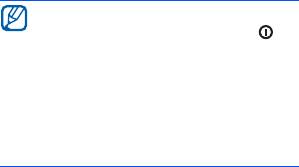
Интернет
4. Выберите папку, в которой хотите
Чтобы подтвердить завершение
сохранить закладку (при необходимости).
подключения, нажмите клавишу []
→
Беспров. соединения
→
телефона
→
5. Нажмите программную клавишу
нажмите центральную клавишу, чтобы
<
Добавить
>.
отключить функции беспроводной
связи. Для включения функций
беспроводной связи снова нажмите
Изменение настроек браузера
центральную клавишу.
В браузере выберите пункт <
Меню
>
→
Сервис
→
Параметры
.
Добавление закладки
•
Общие
: настройка звука и изображения
для браузера.
1. На главном экране выберите пункт
<
Пуск
>
→
<
Все программы
>
→
•
Домашняя страница
: ввод адреса
Интернет
→
Internet Explorer
.
домашней страницы.
•
Подключения
: изменение настроек
2. Откройте нужную веб-страницу и
подключения.
выберите пункт <
Меню
>
→
Добавить в
избранное
.
•
Память
: просмотр сведений о текущем
объеме памяти, занятой временными
3. Введите название закладки и адрес (при
файлами, файлами cookie и журналом.
необходимости).
41

Интернет
Windows Live
Messenger
С помощью Windows Live можно оставаться
С помощью Messenger можно оставаться
на связи с друзьями и быстро получать
доступным для других пользователей и
доступ к информации в сети Интернет.
узнавать о получении новых писем по
электронной почте без постоянного
Чтобы запустить Windows Live с главного
подключения к Интернету. Если вы получили
экрана, выполните следующие действия.
новое сообщение или хотите
воспользоваться услугами Интернета,
1. На главном экране выберите пункт
соединение будет установлено.
<
Пуск
>
→
<
Все программы
>
→
Интернет
→
Windows Live
.
Настройка Messenger и вход
2. Перейдите к параметру
Вход в службу
Windows Live
и нажмите центральную
1. Войдите в Windows Live (см. предыдущий
клавишу.
раздел).
3. Выполните установку, следуя указаниям
2. На главном экране выберите пункт
на дисплее.
<
Пуск
>
→
<
Все программы
>
→
Интернет
→
Messenger
.
3. Прокрутите влево или вправо для выбора
статуса входа.
4. Нажмите программную клавишу <
Вход
>.
42

Интернет
Чат с помощью Messenger
• Выполнить и отправить звукозапись:
выберите пункт
Голос. сооб.
,
1. На экране Messenger найдите и выберите
произведите запись звука и нажмите
контакт, затем нажмите программную
программную клавишу <
Отправить
>
клавишу <
Мгн. сообщ.
>.
• Переключиться между чатом и списком
2. Введите текст сообщения в текстовом
контактов:
прокрутите вправо или влево
поле в нижней части дисплея и нажмите
4. Для завершения чата выберите пункт
программную клавишу <
Отправить
>.
<
Меню
>
→
Завершить все беседы
.
3. Во время переписки в чате можно
выполнять следующие действия.
• Вставка значков настроения: выберите
RSS Reader
пункт <
Меню
>
→
Добав. значок
настроения
Средство чтения RSS-новостей RSS Reader
позволяет получать последние новости и
• Пригласить участника в чат: выберите
информацию с часто посещаемых веб-
пункт <
Меню
>
→
Параметры
→
сайтов.
Добавить участника
• Передать файл: выберите пункт
Создание ссылок
<
Меню
>
→
Отправить
→
тип файла
→
файл
1. На главном экране выберите пункт
<
Пуск
>
→
<
Все программы
>
→
Интернет
→
RSS Reader
.
43
Интернет
2. Выберите пункт <
Меню
>
→
Изменить
→
Чтение RSS-ссылок
Новая папка
(при необходимости).
1. На главном экране выберите пункт
3. Выберите пункт <
Меню
>
→
Изменить
→
<
Пуск
>
→
<
Все программы
>
→
Новая ссылка
.
Интернет
→
RSS Reader
.
4. Введите адрес RSS-ссылки и выберите
2. Перейдите к новостной ленте и нажмите
папку, в которую хотите добавить ее,
программную клавишу <
Обновить
>
для
затем выберите пункт
<
ОК
>.
получения последних новостей.
3. По окончании обновления нажмите
Импорт ссылок
программную клавишу <
Готово
>.
Ссылки можно добавлять путем импорта
4. Для выбора обновленной ссылки
файлов OPML.
нажмите центральную клавишу.
1. На главном экране выберите пункт
<
Пуск
>
→
<
Все программы
>
→
Поиск новых ссылок
Интернет
→
RSS Reader
.
1. На главном экране выберите пункт
2. Выберите пункт <
Меню
>
→
OPML
→
<
Пуск
>
→
<
Все программы
>
→
Импорт
→
Выбор файла OPML
или
Интернет
→
RSS Reader
.
Введите URL-адрес OPML
.
2. Выберите пункт <
Меню
>
→
Поиск
3. Укажите файл OPML или введите его
ссылки
.
URL-адрес.
44

Интернет
3. Введите ключевое слово и нажмите
Поиск подкаста
программную клавишу <
Поиск
>.
1. На главном экране выберите пункт
<
Пуск
>
→
<
Все программы
>
→
Интернет
→
Podcast
→
Podcasts
.
Podcast
2. Выберите пункт <
Меню
>
→
Поиск
Podcast позволяет загружать из Интернета
Podcast
.
звуковые файлы и видеофайлы и
3. Введите ключевое слово и нажмите
воспроизводить их на телефоне.
программную клавишу <
Поиск
>.
Телефон выполнит поиск
Подписка на подкаст
соответствующих данных в Интернете и
1. На главном экране выберите пункт
покажет результаты.
<
Пуск
>
→
<
Все программы
>
→
4. Чтобы добавить результаты поиска в
Интернет
→
Podcast
→
Podcasts
.
список подкастов, нажмите программную
2. Выберите пункт <
Меню
>
→
Подписаться
клавишу <
Добавить
>.
на Podcast
.
3. Введите URL-адрес и выберите пункт
<
Подписаться
>
→
<
Да
>.
4. Завершите установку, следуя указаниям
на дисплее.
45
Интернет
Загрузка и воспроизведение
подкаста
1. На главном экране выберите пункт
<
Пуск
>
→
<
Все программы
>
→
Интернет
→
Podcast
→
Podcasts
.
2. Перейдите к нужному подкасту и нажмите
программную клавишу <
Получить
>,
чтобы загрузить его.
Проигрыватель Windows Media
автоматически начнет воспроизведение
подкаста.
46



